Mariogoon 6af4b154a2a44198b5f6ee94fea77528
| 플랫폼 | 자바 에디션 (JE) |
|---|

이 멋지고 장엄해진 현재 실험용 스냅샷을 미리 플레이해서 셰이더로 찍고싶은데 아쉬움을 느꼈던 적은 없었나요?
하지만 걱정하지 마세요. 옵티파인이 없어도 대체 모드로 셰이더 설치가 가능합니다.
저도 몰랐었는데 개발자의 한 영상보고 알아서 여러분들께 정보를 공유해드리려고 합니다.
설치하기 전 준비물은 다음과 같습니다.
- 마인크래프트 런처 (구매 및 설치 필수)
- 사전에 설치한 버전 (아이리스 스타라인 모드가 해당 버전과 호환할 경우)
- 패브릭 모드로더
- 패브릭 API (실험용 스냅샷의 경우 6만 지원)
- 아이리스 (스타라인) 모드
- 적용하고자 할 셰이더 팩 (되도록이면 상위버전 호환)
- 소듐 모드 (선택적 옵션, 실험용 스냅샷의 경우 6만 지원)
패브릭 모드로더 설치
1. https://fabricmc.net/use 로 들어갑니다.
2. Download installer를 누르고 저장 위치를 정해 내려받습니다. 단, 왼쪽은 윈도우일 경우 자바 설치 필수, 오른쪽은 윈도우용입니다.
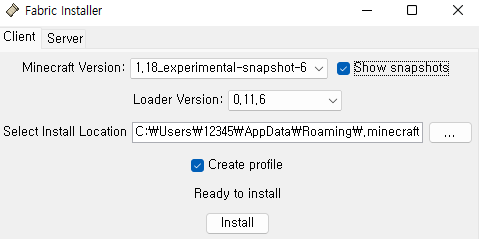
3. 설치기를 열어 Minecraft Version에서 버전을 선택하고 Select Install Location에서 마인크래프트를 설치한 경로를 선택한 후 Install을 누릅니다. 여기서 Create profile이 체크되어 있으면 런처에서 기본 프로필로 설정되어 바로 플레이할 수 있습니다(단, 설치 경로를 따로 정했으면 런처에서 따로 설정해야함).
4. 설치 성공(...successfully installed) 문구가 뜨고 확인을 누르고 설치기를 닫고 런처를 열어 제대로 설치되었는지 확인합니다.
패브릭 API 설치
* 패브릭 기반 모드를 돌리는 데 필요한 모드입니다.
1. https://www.curseforge.com/minecraft/mc-mods/fabric-api 로 들어갑니다.
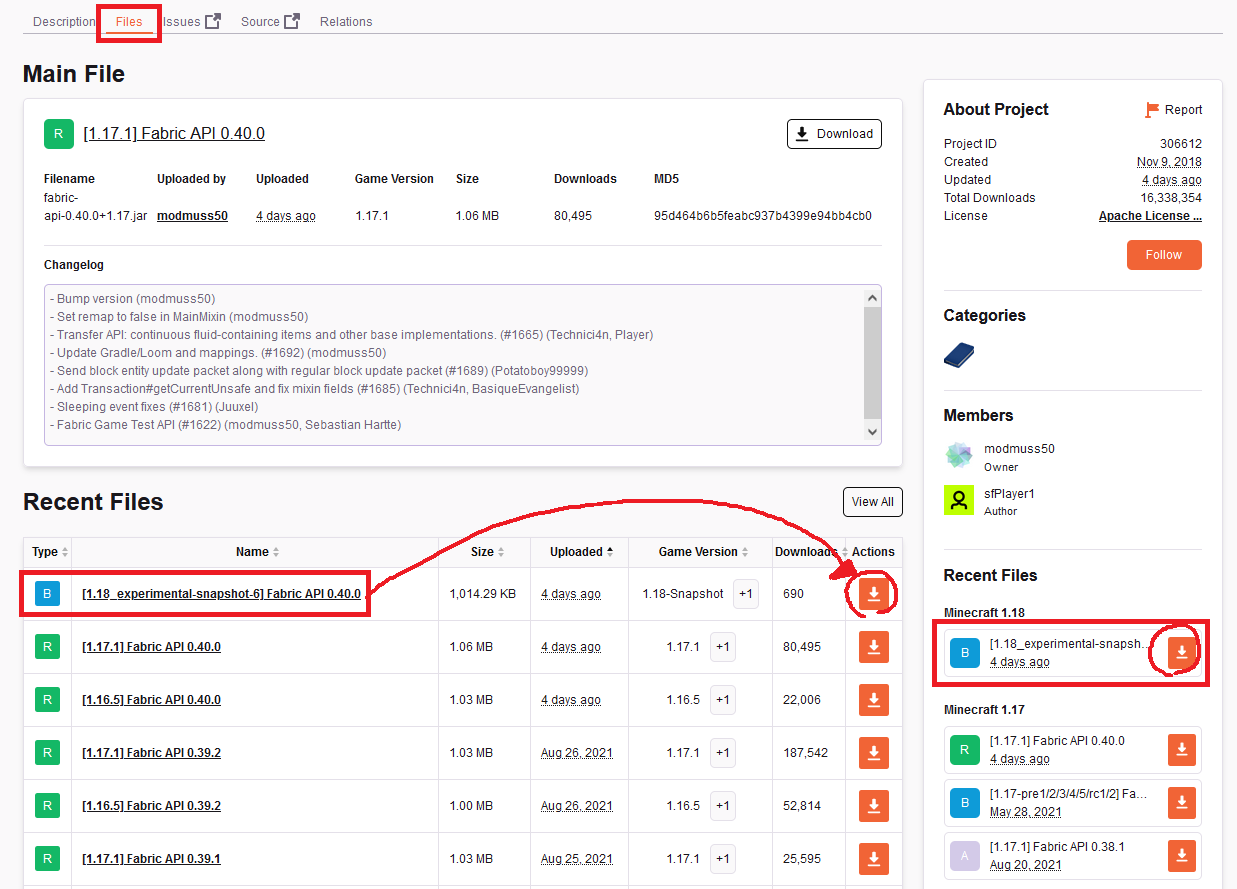
2. Files 탭에 들어가거나 오른쪽에 바로 보이는 Recernt Files에서 패브릭 버전에 맞는 버전을 찾습니다.
3. 들어가서 Download를 누르거나 바로 옆에 있는 화살표 버튼을 누릅니다.
4. 몇 초 기다리면 내려받기가 시작됩니다.
5. 내려받았으면 마인크래프트 설치 경로의 mods 폴더로 옮깁니다.
아이리스 (스타라인) 설치
* 내려받으려면 깃허브 계정이 필요합니다. [ 가입하러 가기 >> ]
1. 깃허브에 로그인 합니다. [ 로그인 >> ]
2. https://github.com/HyperCubeMC/Iris 로 들어갑니다.

3. Actions 탭으로 들어갑니다.
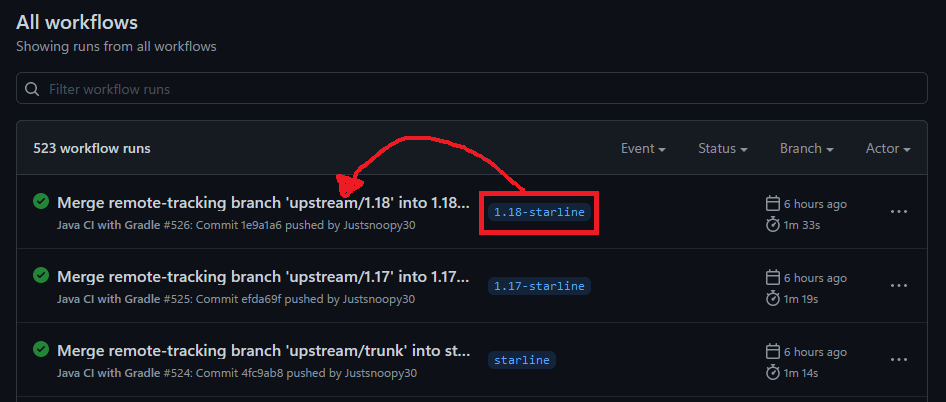
4. All workflows에서 패브릭 버전에 맞는 버전을 찾습니다. 버전 확인은 제목 옆에 파란 텍스트를 확인하면 됩니다. 오른쪽에 Branch를 누르면 버전을 쉽게 찾을 수 있습니다.
5. 맞는 버전을 찾으면 파란 텍스트 옆 제목을 누릅니다.
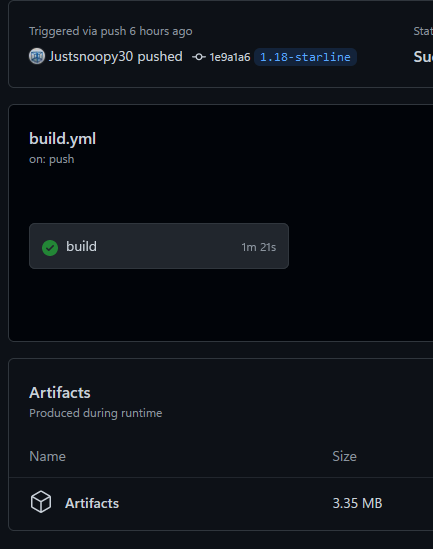
6. 밑에 Artifacts를 누르면 압축 파일을 내려받을 수 있습니다(눌러지지 않으면 로그인 해야함).
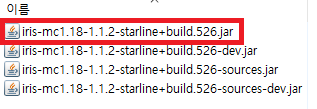
7. 해당 압축 파일을 열고 맨 위에 있는 파일을 마인크래프트 설치 경로의 mods 폴더로 옮깁니다.
소듐 모드 설치 (선택적 옵션)
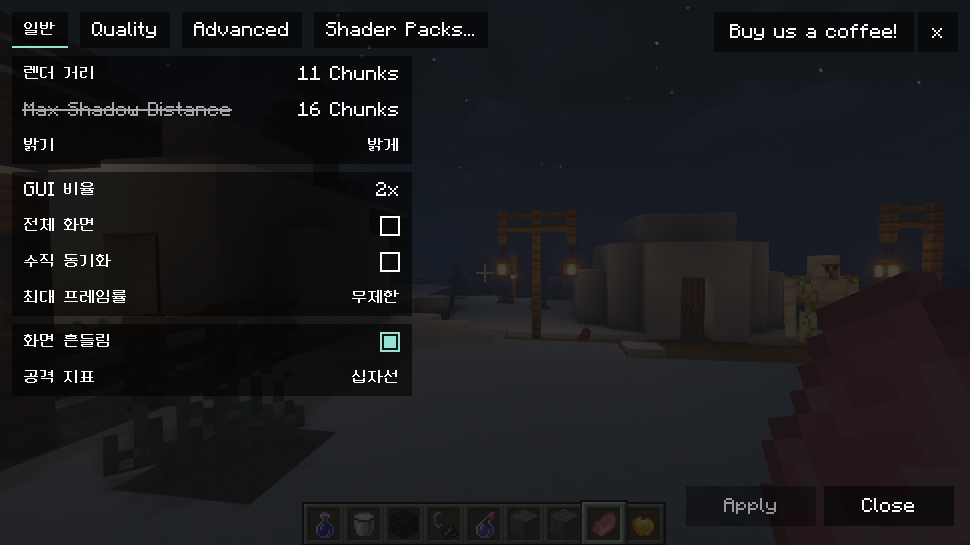
* 소듐은 옵티파인보다는 세부 설정이 부실하지만 프레임을 어느정도 향상시켜주는 모드입니다. 이 모드를 같이 설치하지 않으면 소듐 모드를 깔으라고 경고 문구가 상단에 항상 표시됩니다.
* 아이리스 (스타라인) 모드 설치법과 같은 방법으로 진행하면 됩니다.
* 내려받으려면 깃허브 계정이 필요합니다. [ 가입하러 가기 >> ]
1. 깃허브에 로그인 합니다. [ 로그인 >> ]
2. https://github.com/HyperCubeMC/sodium-fabric 으로 들어갑니다.

3. Actions 탭으로 들어갑니다.
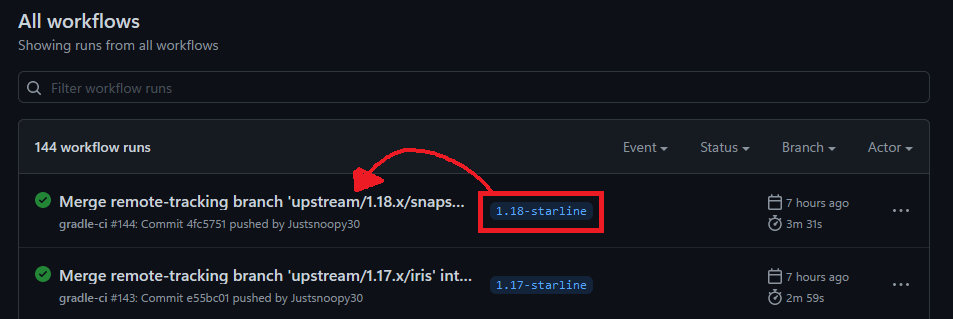
4. All workflows에서 패브릭 버전에 맞는 버전을 찾습니다. 버전 확인은 제목 옆에 파란 텍스트를 확인하면 됩니다. 오른쪽에 Branch를 누르면 버전을 쉽게 찾을 수 있습니다.
5. 맞는 버전을 찾으면 파란 텍스트 옆 제목을 누릅니다.
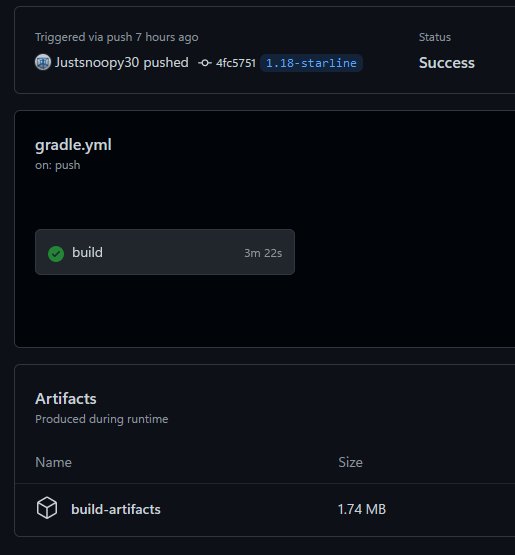
6. 밑에 build-artifacts를 누르면 압축 파일을 내려받을 수 있습니다(눌러지지 않으면 로그인 해야함).
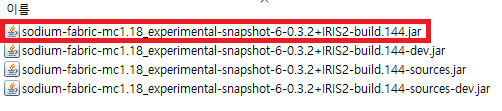
7. 해당 압축 파일을 열고 맨 위에 있는 파일을 마인크래프트 설치 경로의 mods 폴더로 옮깁니다.
셰이더 팩 설치
* 되도록 상위버전 호환하는걸 쓰셔야 오류가 발생하지 않습니다
위 과정을 모두(소듐은 선택) 진행하시고 마인크래프트 런처를 켜고 패브릭 로더가 적용된 프로필로 플레이하고 닫습니다.
그리고 원하는 셰이더 팩을 찾고(예: Complementary) 마인크래프트 설치 경로의 shaderpacks 폴더에 저장합니다.
이제 준비 끝!
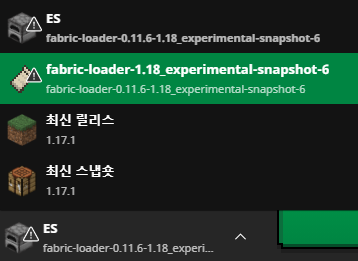
이제 런처를 열고 패브릭 로더가 적용된 프로필을 선택하고 플레이 해보세요.
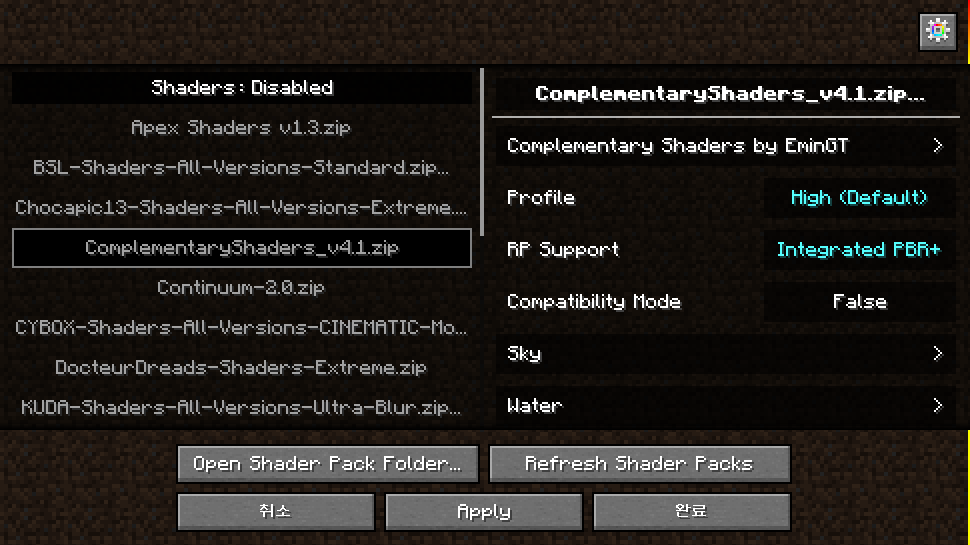
설정에서 비디오 설정에 들어가면 Shader Packs... 버튼이 있습니다. 들어가서 Shaders: Disabled를 눌러 Enabled로 활성화시킨 다음 설치한 셰이더를 선택하고 Apply 혹은 완료를 누르면 적용이 완료됩니다.
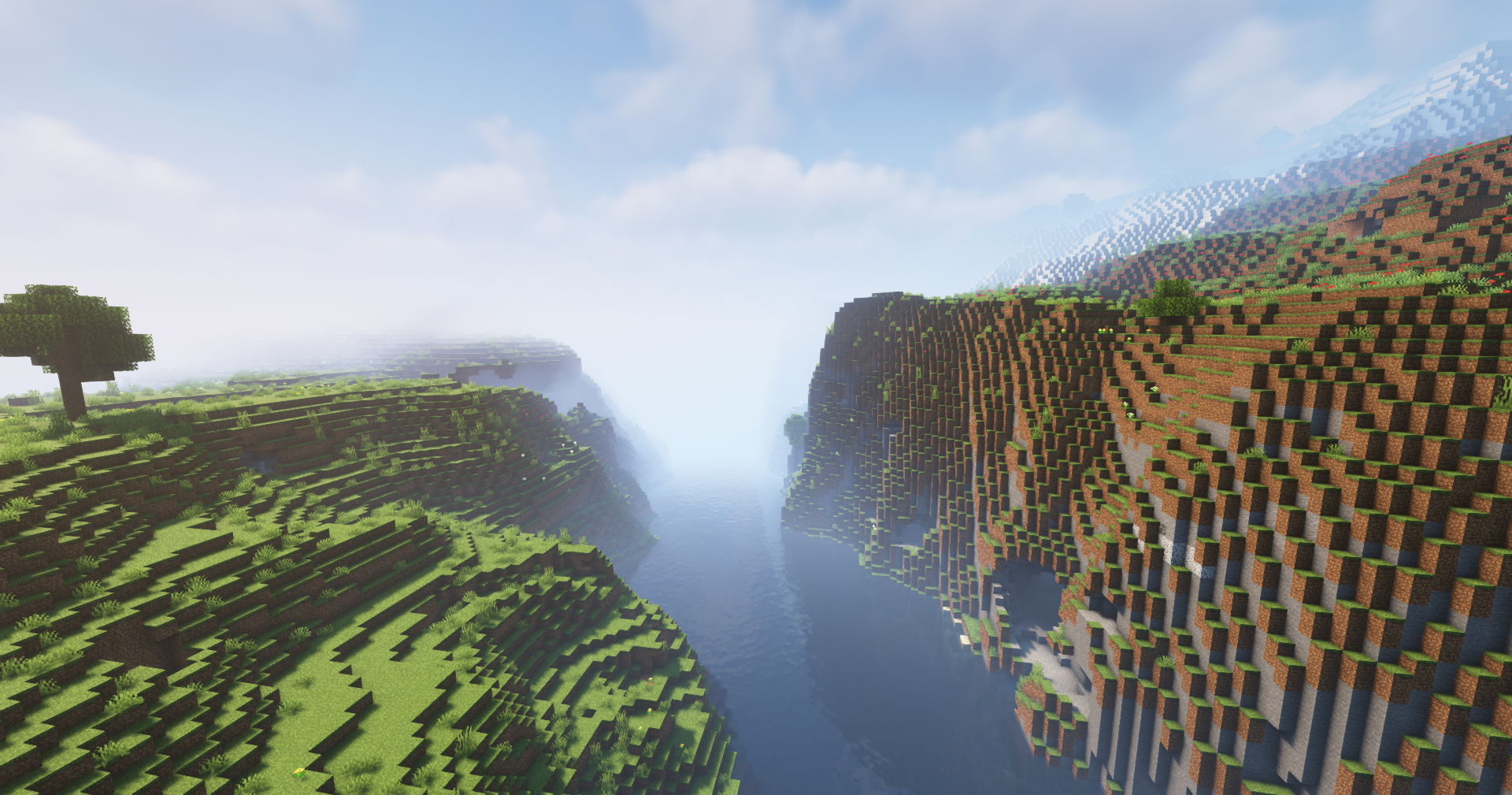




맨 위에 있는 사진과 위 사진들은 Complementary 셰이더를 적용했습니다.
석탄 빼고 모든 광석이 빛나는 건 조금 그렇지만 안개 효과나 광선 그런게 굉장하네요! (무거운 버전에 무거운 셰이더를 적용해 컴퓨터가 무리가 가는 건 덤...)
이런 셰이더, 나만 안쓸 수는 없잖아요?
유용하셨길 바라면서 이번 팁을 마치도록 하겠습니다. 감사합니다!








노명
2021.09.05또다시 패브릭 갓갓을 외치게 만드는 글 이군요
이렌
2021.09.05저는 그거 말고 소듐 1.17 번역이나 좀 구하고 싶..으읍허두
2021.09.05패브릭의 빠른 업뎃과 모드 개발자들의 빠른 반영이 만들어낸 합작
명이
2021.09.06아이리스 쉐이더 좋죠
명이
2021.09.07커버 이미지가 이게 맞는걸까요?